ブログ記事を書いていると、パソコンの画面を画像にしてブログ投稿にそのまま貼り付けたいって言うニーズがあると思います。いわゆるスクリーンキャプチャというやつですね。
元Macユーザーな私としては、モノクロパソコンの68kMacな時代からスクリーンキャプチャは当たりまえでして、私のケータイ電話(Nokia N73 base 705NK)でもスクリーンキャプチャが出来ます。画面をキャプれないデジタル製品なんかダメだろって言うのが率直な意見です。
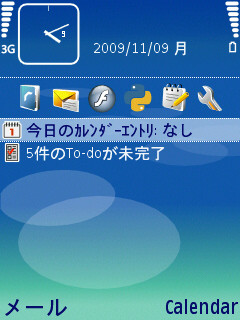 これが私のケータイの待ちうけ画面。スマートフォンなので色々カスタマイズして遊んだ末、結局デフォルトに戻ったというのが実情だったりします。やっぱり使いやすさが一番だからシンプル・イズ・ベスト。
これが私のケータイの待ちうけ画面。スマートフォンなので色々カスタマイズして遊んだ末、結局デフォルトに戻ったというのが実情だったりします。やっぱり使いやすさが一番だからシンプル・イズ・ベスト。
んなわけでパソコンが簡単に画面キャプチャ取れないってのはなんだか変だろって言うのが、特にWindowsパソコンを作っているMicrosoft社に言いたい意見です。繰り返しになりますがMacはモノクロが当たり前な時代からキャプれたんですよ。「カシャッ」っていうシャッター音を伴って。誰でも分かるインターフェースの良さに傾倒したものです。(Apple社は当初から嫌いですが)
さてWindowsです。職場でも自宅でもXPで止まっていて、VistaやWindows7はお試し程度にしか使ったことが無いので、既に正式にサポートされているのかも知れませんが、遅すぎって言いたいですね。今西暦何年やねん?とね。Macは20世紀から実現していました。21世紀ですよ今は。
そんなWindows XPのスクリーンキャプチャを容易にしてくれるツールは、フリーウェアでも数多くありますが、私が最もお奨めしたいアプリがありますのでご紹介しましょう。
先に、無償の画像管理&編集ツールとしてかなり完成度が高いというエントリーを書いた記憶がありますが、Google Picasa 3を起動していれば、スクリーンキャプチャの為のキーを押すと自動的にファイル化し保存してくれます。
Windowsでのスクリーンキャプチャ
- Print Screen–>画面全体をクリップボードに記憶
- ALT+Print Screen–>アクティブウィンドウをクリップボードに記憶
通常ですと、この操作をした後でPaintやExcelなどの画像を扱えるアプリを起動して、それに貼り付けして使用するという手順が必要でした。もちろんその手順がスムーズな場合もありますが、大抵の場合はファイル化しておいた方が便利なので、Macの考えの方が理にかなっていると私は思います。
# 逆に煩わしければ、Picasaを停止させれば済むことです。
Google Picasaを起動していると、上記の2種類の方法で望みの画像スクリーンキャプチャとしてファイルに保存できます。保存される先は下記の様になります。
C:\Documents and Settings\sasapurin\My Documents\My Pictures\Picasa\スクリーン キャプチャ
保存形式は.bmp形式です。
もちろんキャプった直後にPicasaが捕捉して自身に登録するので、保存先を意識しなくても殆ど大丈夫だと思います。(自動で登録されない場合はPicasaのクロール先を制限している可能性がありますので、設定を見直す必要があるかも知れません)
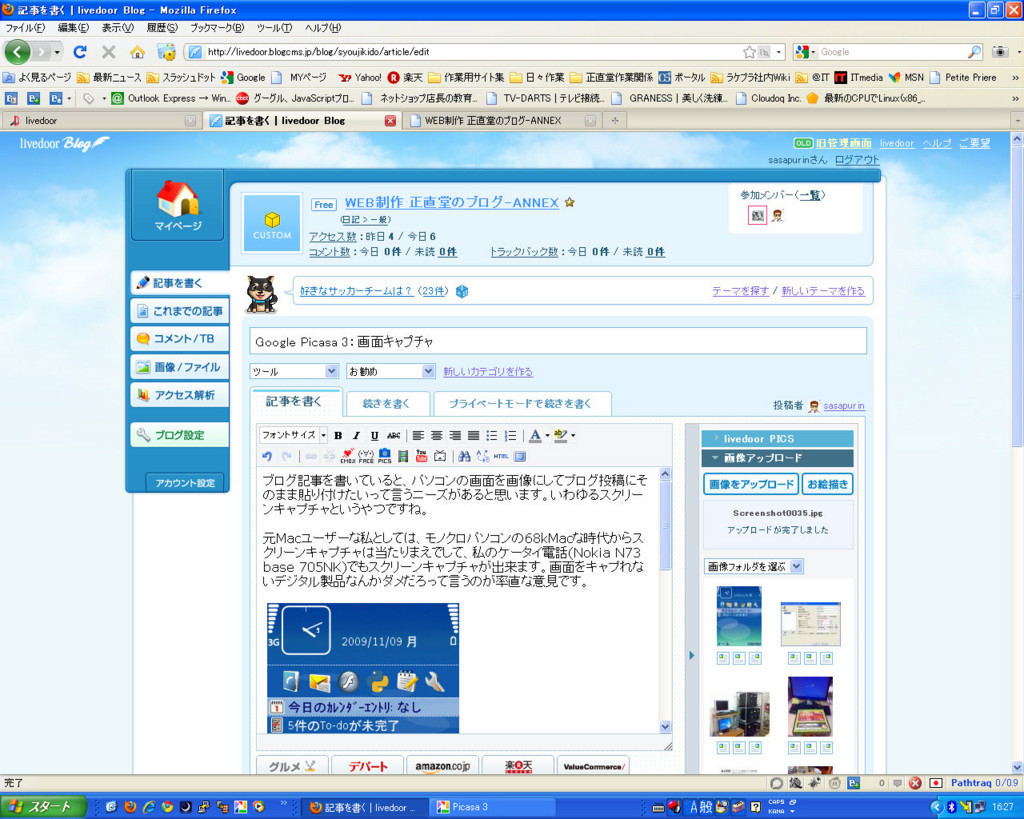
画面全体キャプチャ
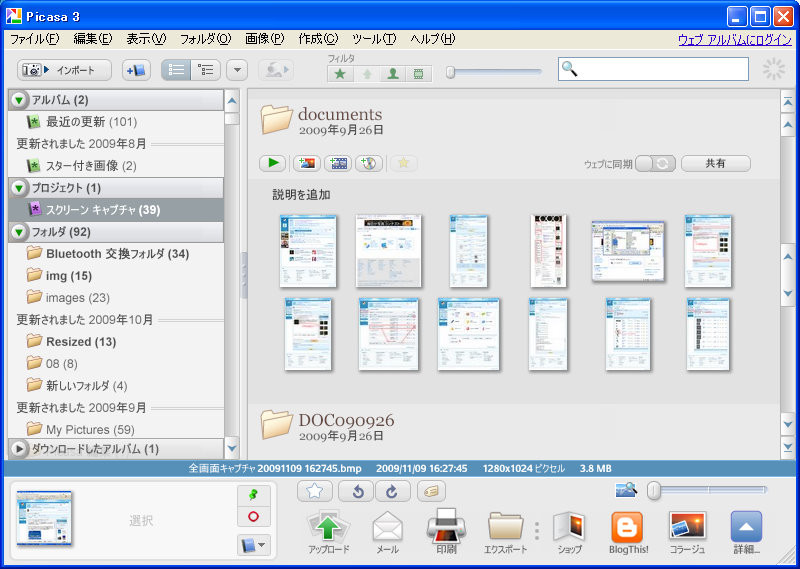
アクティブウィンドウのみキャプチャ
こういうツールのおかげで簡単に画面のキャプチャをファイル化出来ますし、Picasa自身から別名で保存すれば、.jpg形式などに変更することも簡単に出来ますから非常に快適です。(縮小したりトリミングしたり、文字を書き加えたりすることももちろん出来ますね)
無償提供のアプリでこのクオリティ、Googleって凄すぎるなぁと思います。私はLinuxデスクトップ環境でもPicasaは手放せません。騙されたと思って一度お試し下さい。


コメント